excel程序是很多小伙伴都在使用的一款表格文档编辑程序,在这款程序中,我们可以根据自己的需求对表格中的边框、数据以及文字等进行编辑。有的小伙伴在使用Excel对表格文档进行编辑的过程中想要让那个输入的数据自动添加上小数点,但又不知道该怎么进行设置。其实很简单,我们只需要在Excel选项的高级页面中找到“自动插入小数点”选项,点击勾选该选项,然后输入自己需要的小数位数,最后点击确定选项即可。有的小伙伴可能不清楚具体的操作方法,接下来小编就来和大家分享一下Excel表格设置数据自动添加小数点的方法。
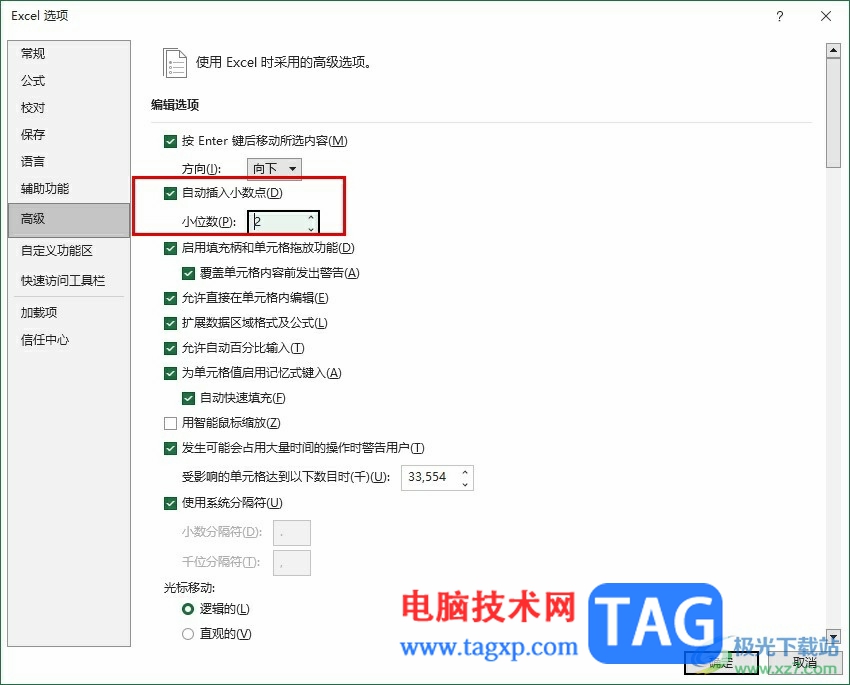
1、第一步,我们在电脑中右键单击一个表格文档,然后先选择“打开方式”选项,再点击“Excel”选项
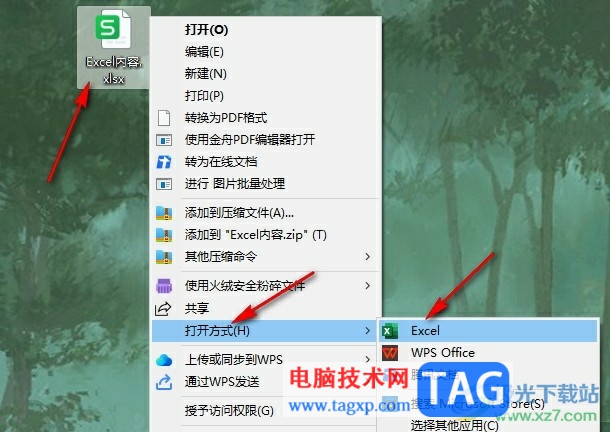
2、第二步,进入Excel页面之后,我们在页面左上角点击打开“文件”选项
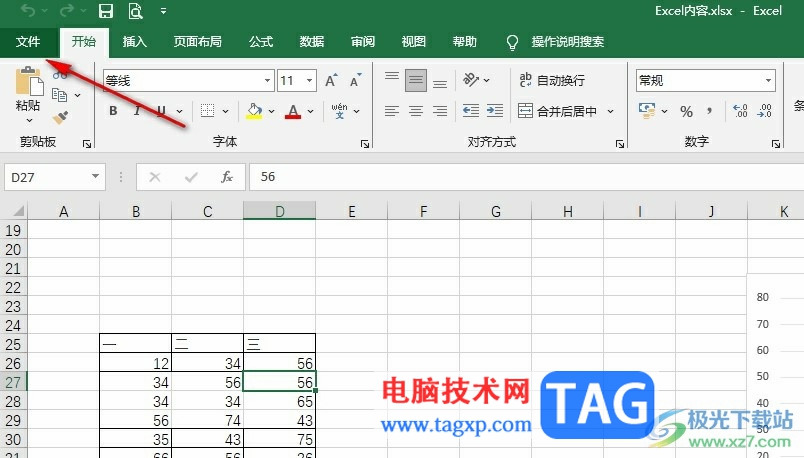
3、第三步,进入文件页面之后,我们在左侧列表的最下方点击打开“选项”
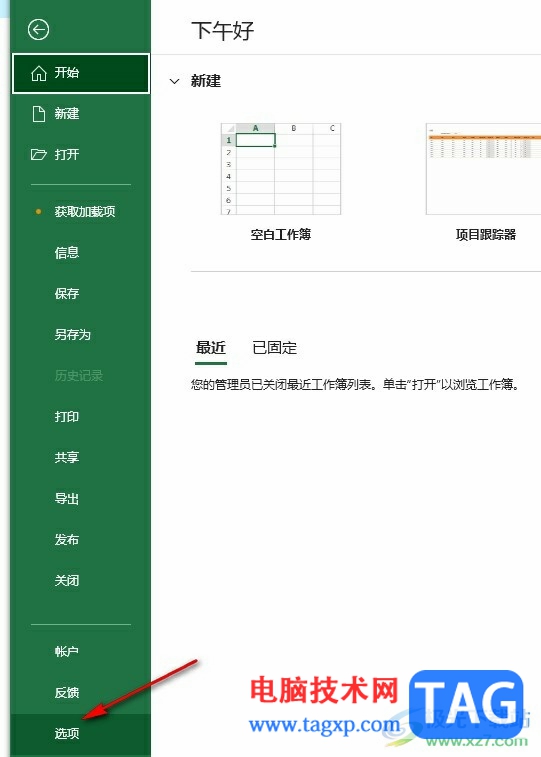
4、第四步,进入Excel选项页面之后,我们在左侧列表中点击打开“高级”选项
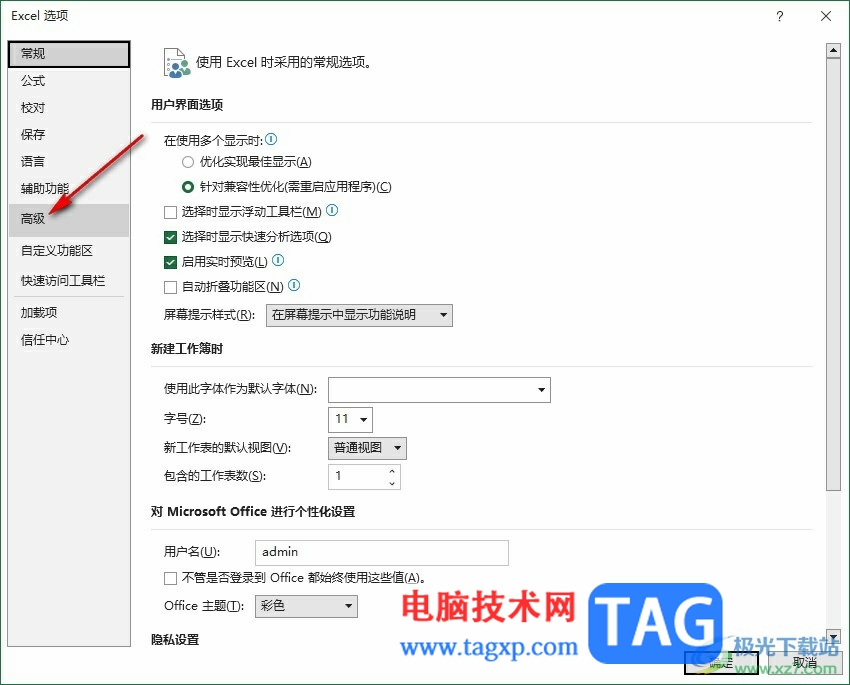
5、第五步,在高级设置页面中,我们先勾选“自动插入小数点”选项,再在框内输入小数位数,最后点击确定选项即可
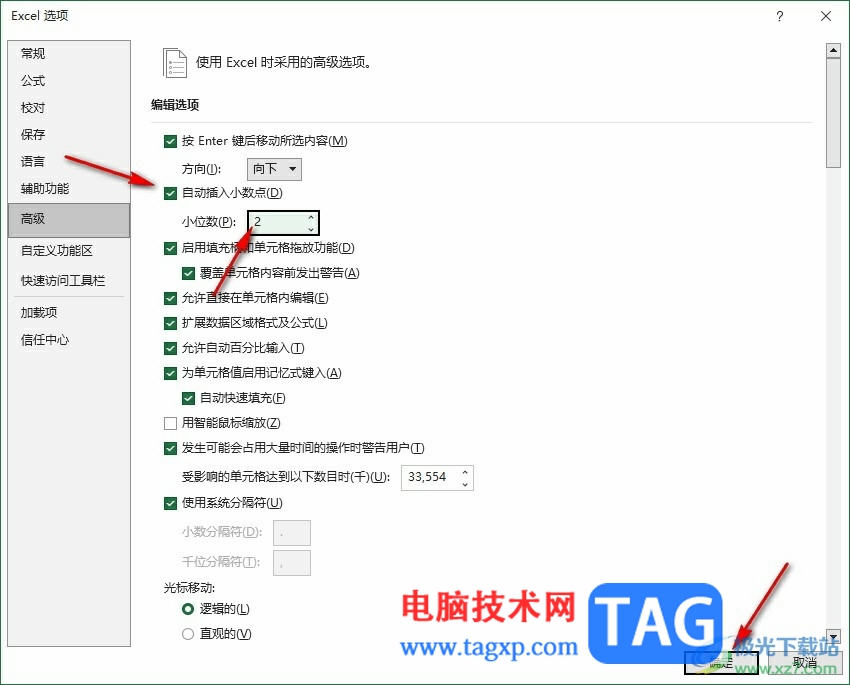
以上就是小编整理总结出的关于Excel表格设置数据自动添加小数点的方法,我们进入Excel选项的高级设置页面,然后在该页面中先勾选“自动插入小数点”选项,再在框内输入小数位数即可,感兴趣的小伙伴快去试试吧。
 谷歌浏览器进行安全检查的方法
谷歌浏览器进行安全检查的方法
很多小伙伴在选择浏览器时都会将谷歌浏览器作为首选,因为在......
 重装系统前的准备工作如何确保资料的安
重装系统前的准备工作如何确保资料的安
重装系统之前,确保数据安全是每位电脑用户必须认真对待的问......
 Quick Cut调整画面比例的方法
Quick Cut调整画面比例的方法
很多小伙伴在下载视频素材的时候可能会遇到需要将竖屏视频更......
 Excel中文本函数DOLLAR怎么使用
Excel中文本函数DOLLAR怎么使用
Excel中文本函数DOLLAR怎么使用 如何在EXCEL表格中使用DOLLAR函数 ......
 dev c++忽略所有警告信息的教程
dev c++忽略所有警告信息的教程
devc++是一款非常实用的免费编程工具,许多著名的软件都是由它......

很多小伙伴之所以喜欢使用Excel程序来对表格文档进行编辑,就是因为Excel中的功能十分的丰富,能够满足我们对于表格文档编辑的各种需求。在使用Excel编辑表格文档的过程中,有的小伙伴可能...

很多小伙伴在使用Excel对表格进行编辑的时候经常会需要用到各种公式,公式可以帮助我们快速的完成对数据的处理,还可以对单元格进行各种设置,不过有的小伙伴在Excel中输入公式时会发现...

在日常工作和生活中很多小伙伴都会需要使用到Excel表格这款软件,这是一款非常受欢迎的数据处理软件。在Excel表格中我们可以收集和录入各种数据信息,方便进行数据的分析和处理,比如我...
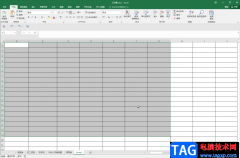
Excel表格是我们都非常熟悉的一款数据处理软件,在其中我们可以进行各种专业的数据处理和表格样式设计,很多小伙伴都会在自己的电脑上安装这款软件进行使用。如果我们需要将表格中的线...
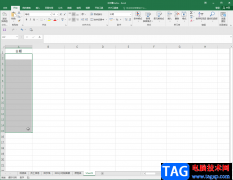
在Excel表格中我们会在单元格中录入各种各样的数据,比如姓名、性别等基础信息的文本,各种统计数字,各种长日期、短日期等等。如果有需要我们还可以设置指定的单元格格式。比如我们可...

很多小伙伴在收到表格文档,想要使用Excel对其进行编辑时,可能会遇到打开的表格文档中没有网格线的情况,出现这种情况的原因有很多种,可能是我们设置了网格的填充色,也可能是我们的...
1.常见公式用按钮 在Excel中,我们经常遇到求和、求平均值、求最大/小值的问题。早期的Excel版本在工具栏中提供了自动求和()按钮,通过它可以很方便地对单元格区域求和,但求平均...
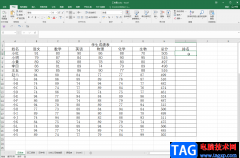
在Excel表格这款专业数据处理软件中编辑数据时,我们经常会需要进行各种基础的数据统计,比如有时候我们会需要对数据进行排名,计算数据的平均值,进行求和等计算。如果我们需要在Exc...

很多小伙伴之所以喜欢使用Excel程序来对表格文档进行编辑,就是因为Excel中有许多实用功能,能够帮助我们提高表格文档的编辑效率。在使用Excel编辑表格文档的过程中,有的小伙伴想要在空白...

Excel表格编辑工具是我们平常经常会使用到的编辑工具,不管是需要对数据的处理还是在表格中嵌入音频、视频等,都是可以通过Excel表格编辑工具来操作的,有的时候我们在编辑数据时,不小...

Excel表格是很多小伙伴都在使用的一款软件,在其中有很多非常强大的功能,可以帮助我们进行高效办公。如果我们希望在Excel表格中提取处不重复的数据,小伙伴们知道具体该如何进行操作吗...

excel软件是用户很喜欢的一款表格编辑软件,在这款办公软件中用户可以感受到其中的功能是很强大的,并且能够避免许多重复且复杂的操作过程,为用户带来了许多的帮助,当用户在excel软件...
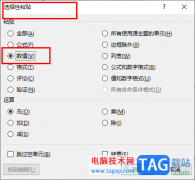
Excel是很多小伙伴都在使用的一款表格文档编辑程序,在这款程序中我们可以对表格中的数据进行计算、排序以及筛选等各种操作。在对表格中的数据进行计算时,有的小伙伴可能会发现公式或...

excel是许多用户很喜欢使用的办公软件,让用户可以简单轻松的制作出电子表格,为用户带来了不错的使用体验,当用户在使用excel软件时,可以利用相关的功能来设置表格或是计算数据等,总...

excel是一款专业的电子表格制作软件,它提供的实用的功能能够让用户避免许多的麻烦和重复操作过程,因此excel软件能够有效提升用户的办事效率,当用户在excel软件中编辑表格文件时,想要查...